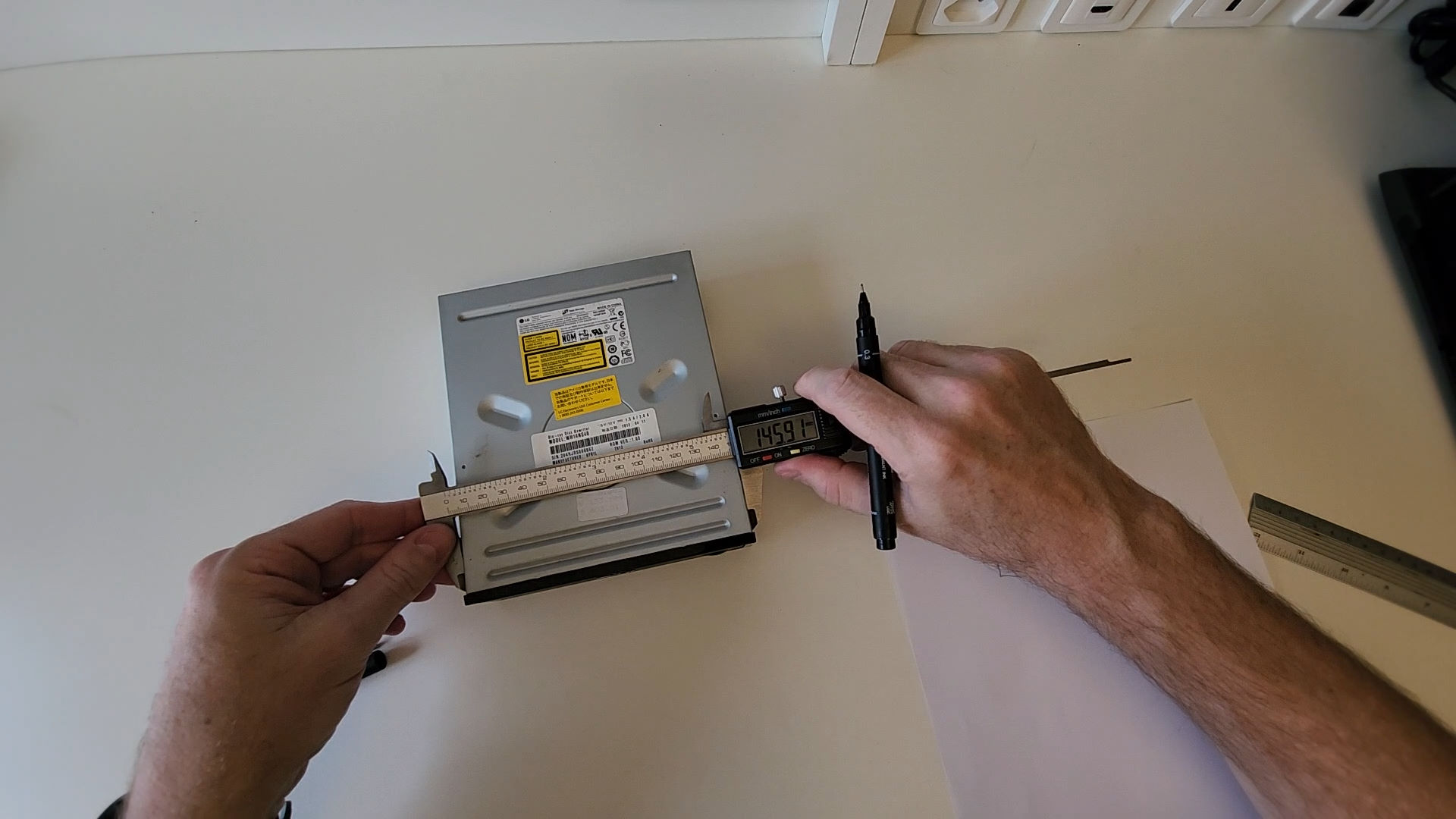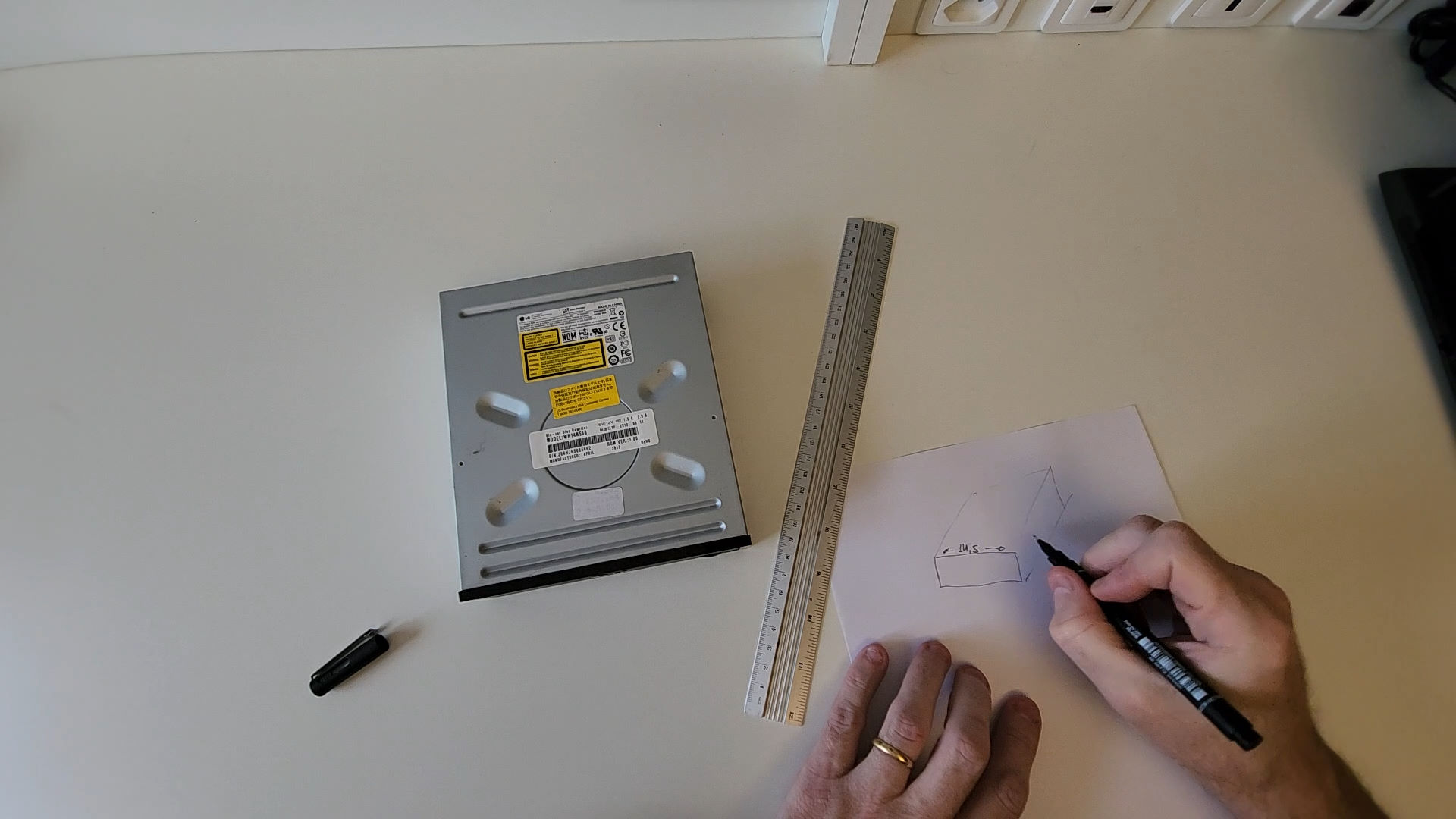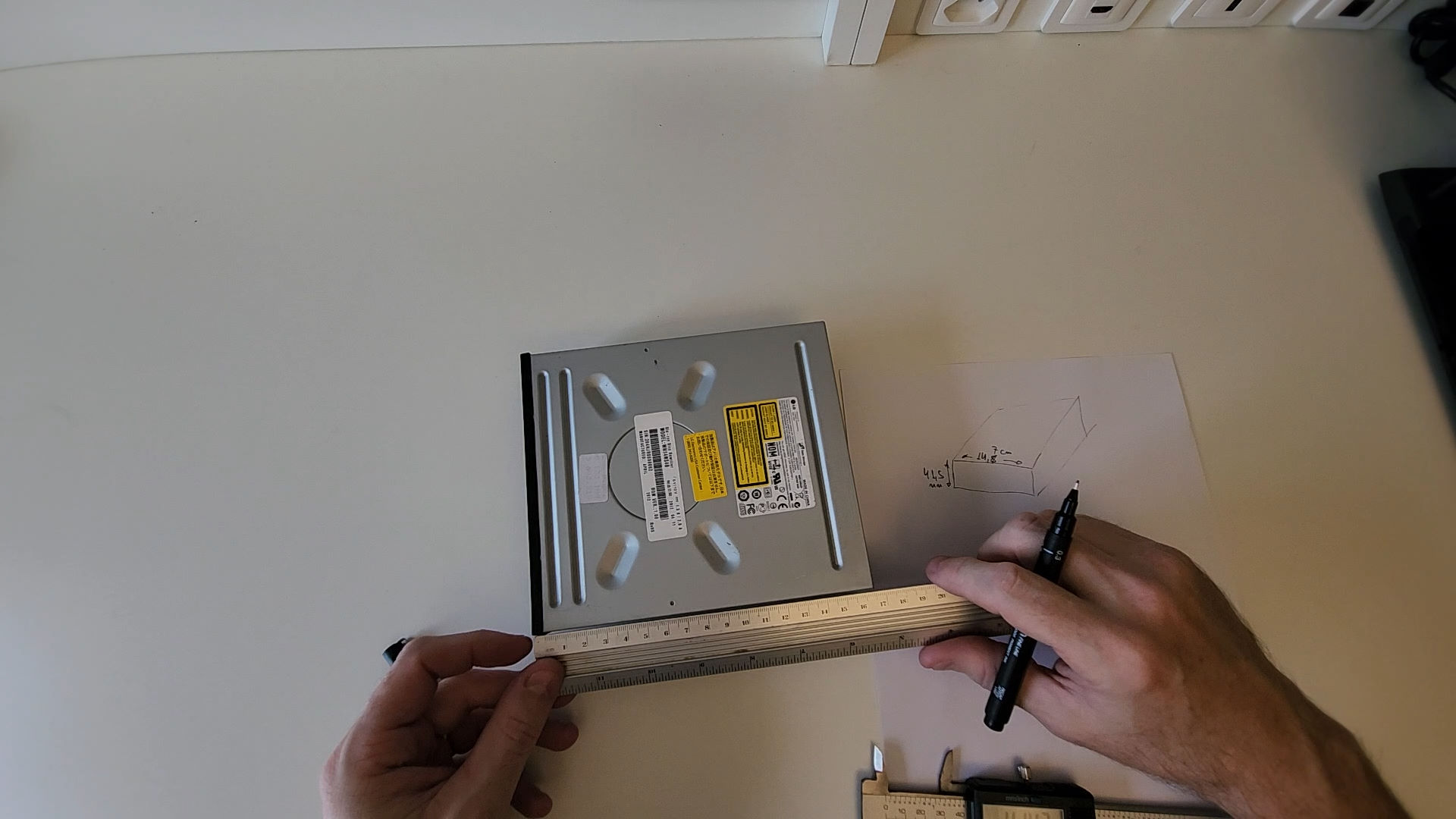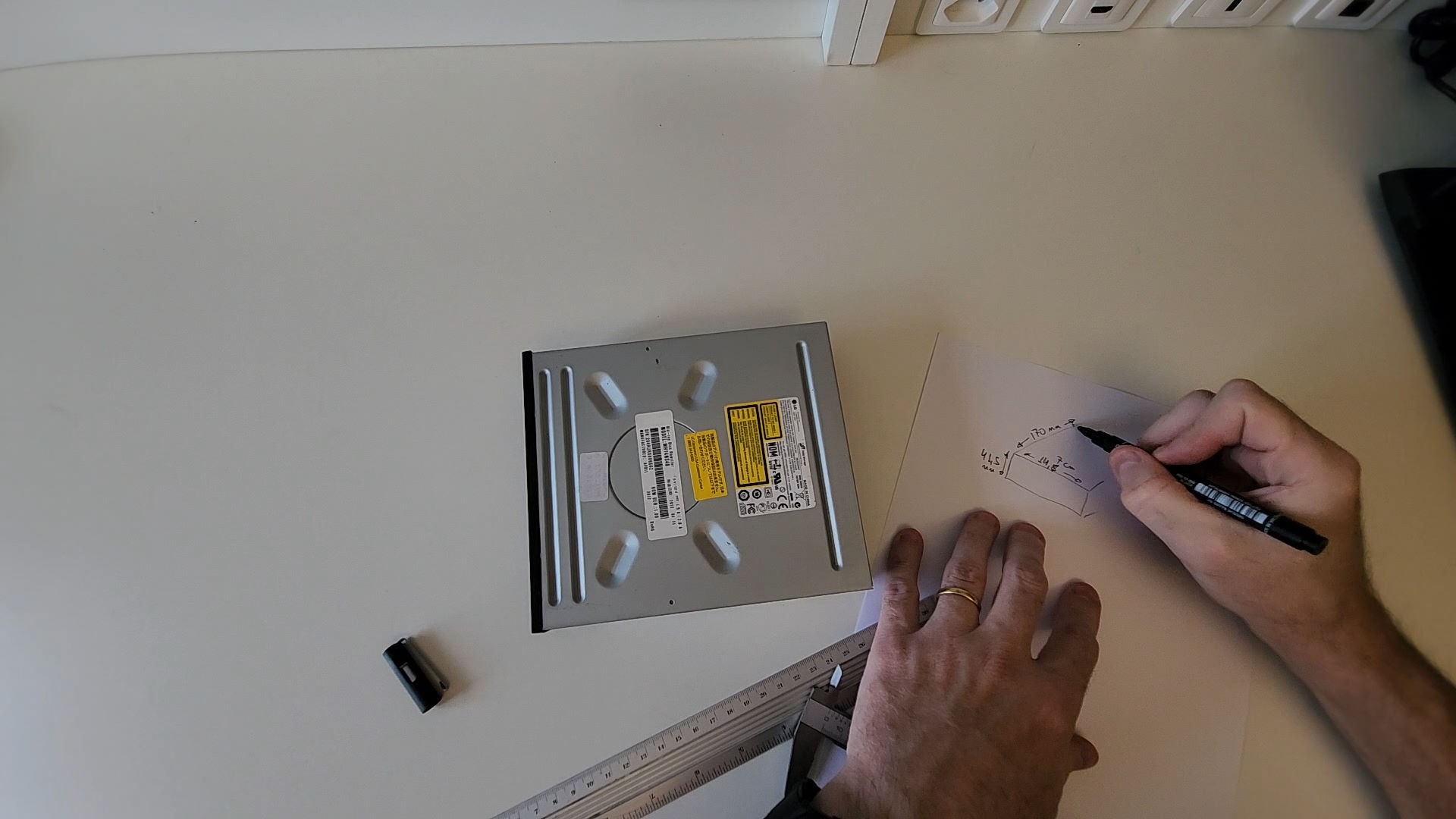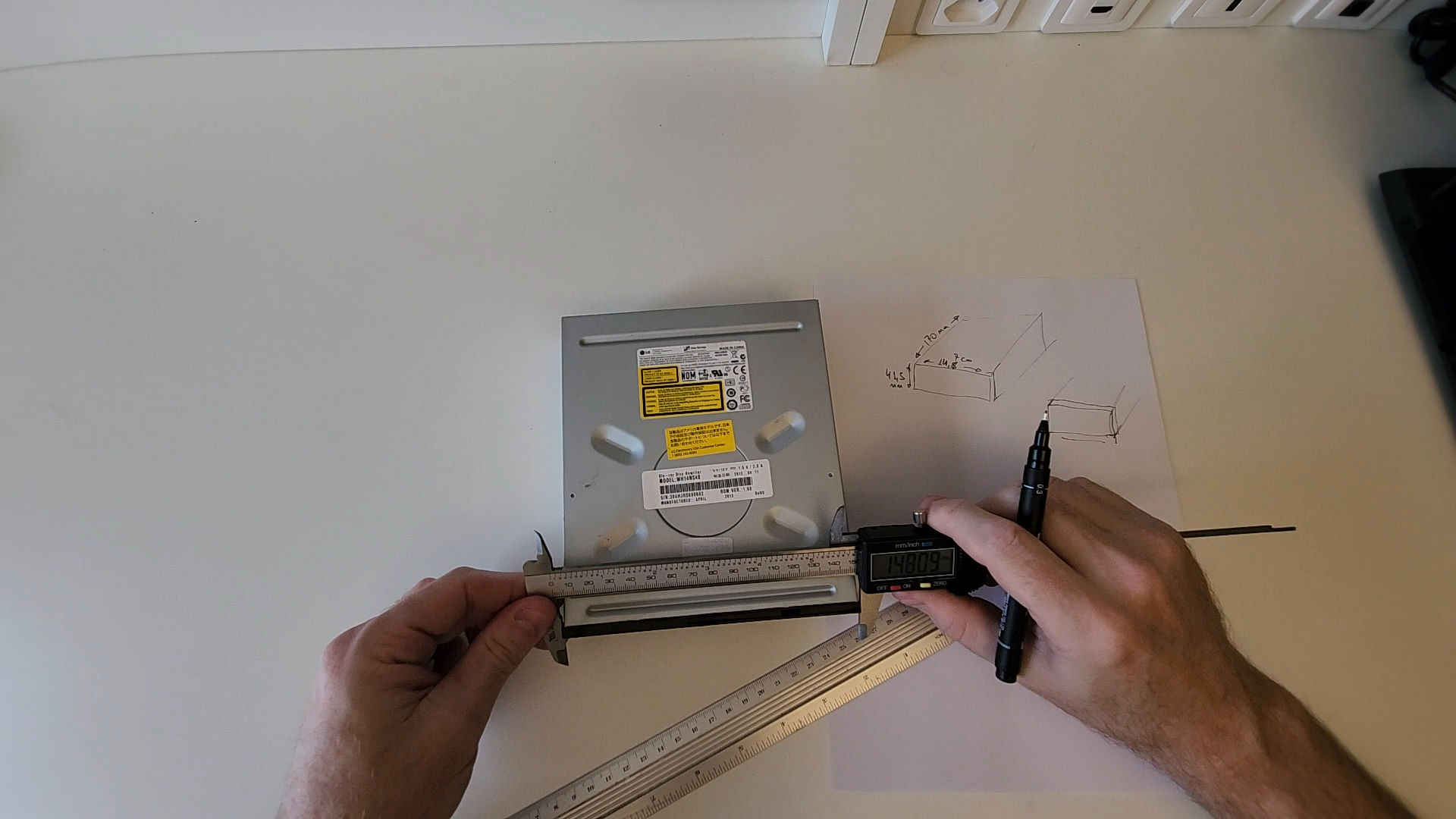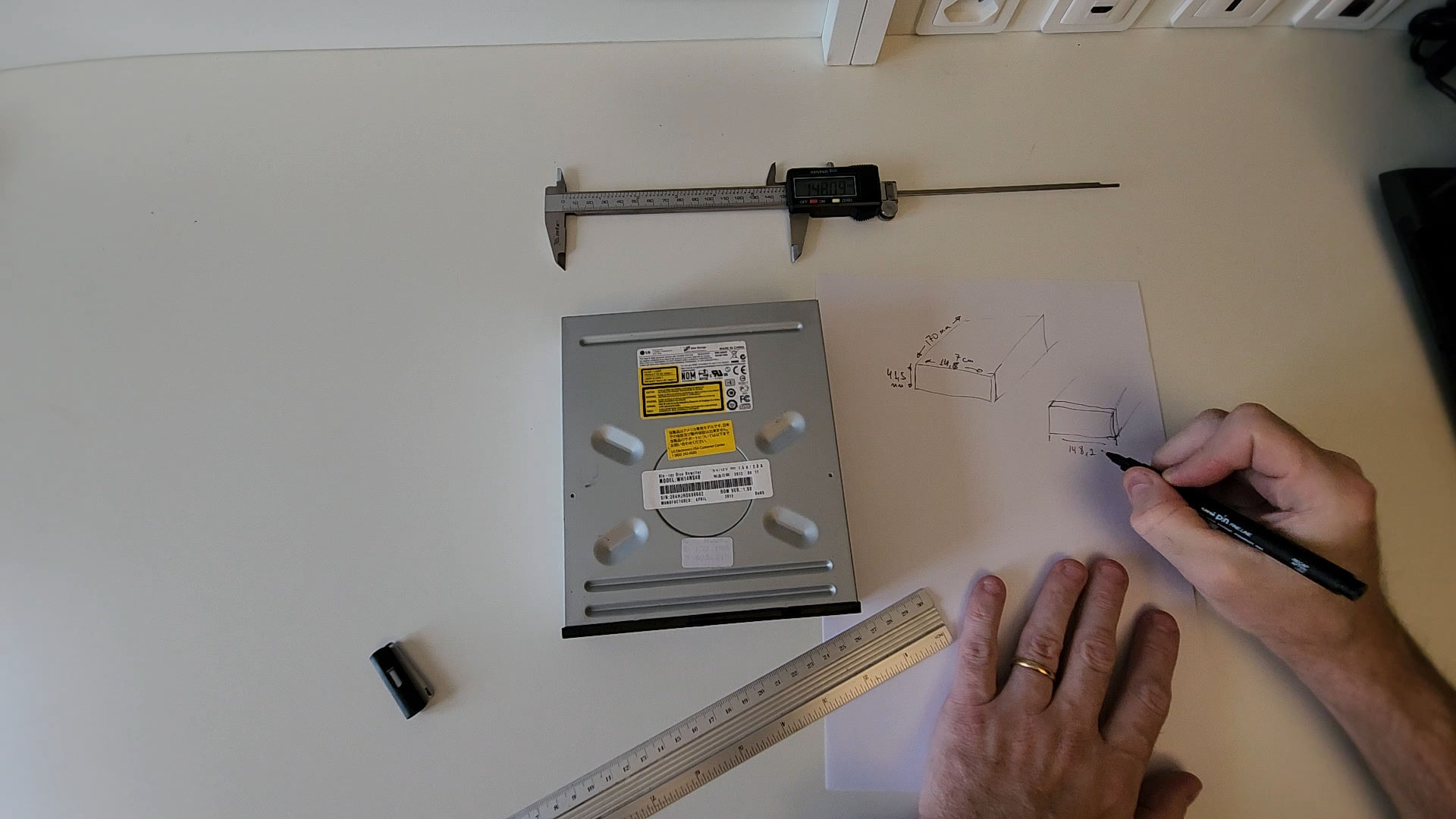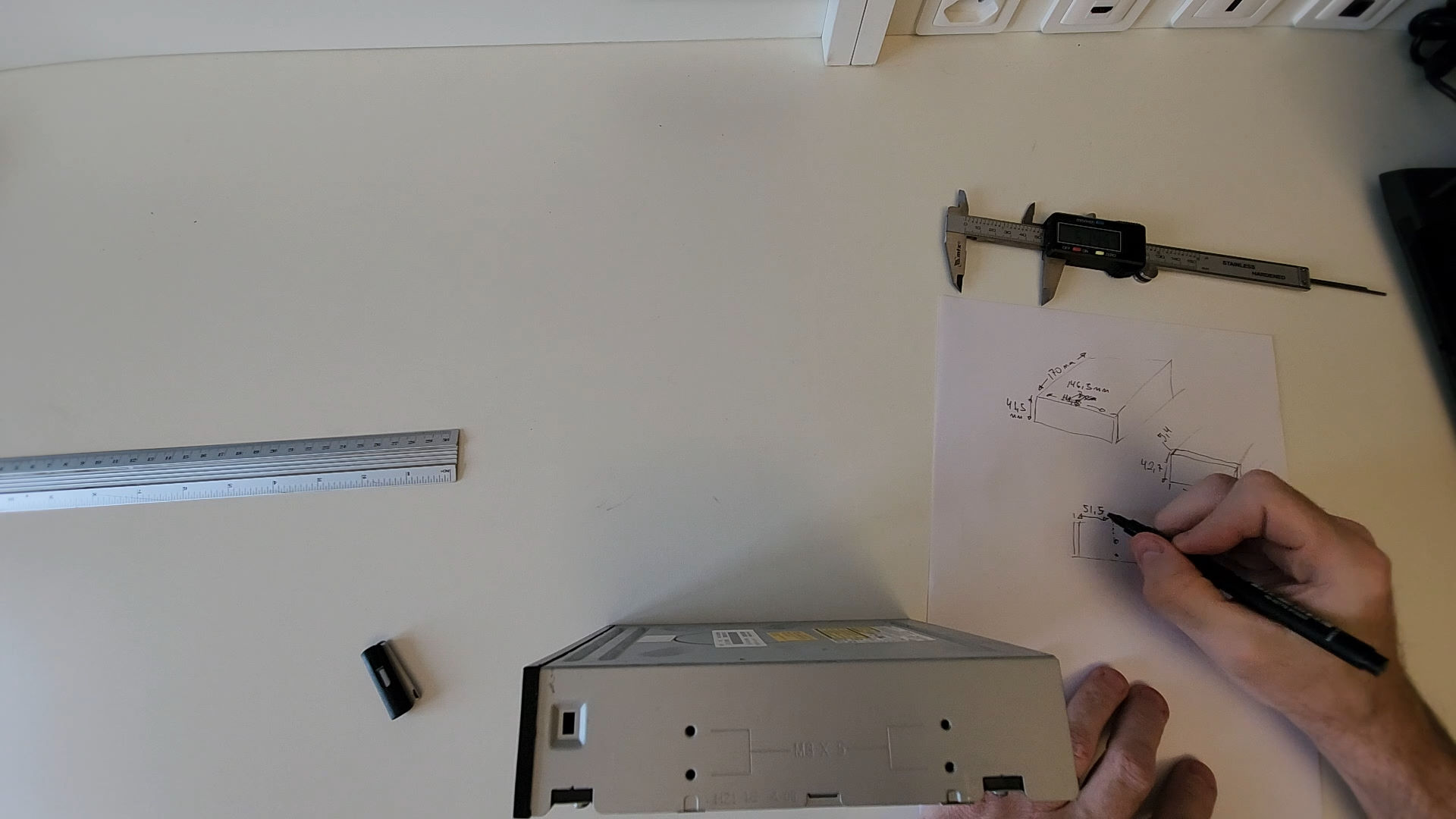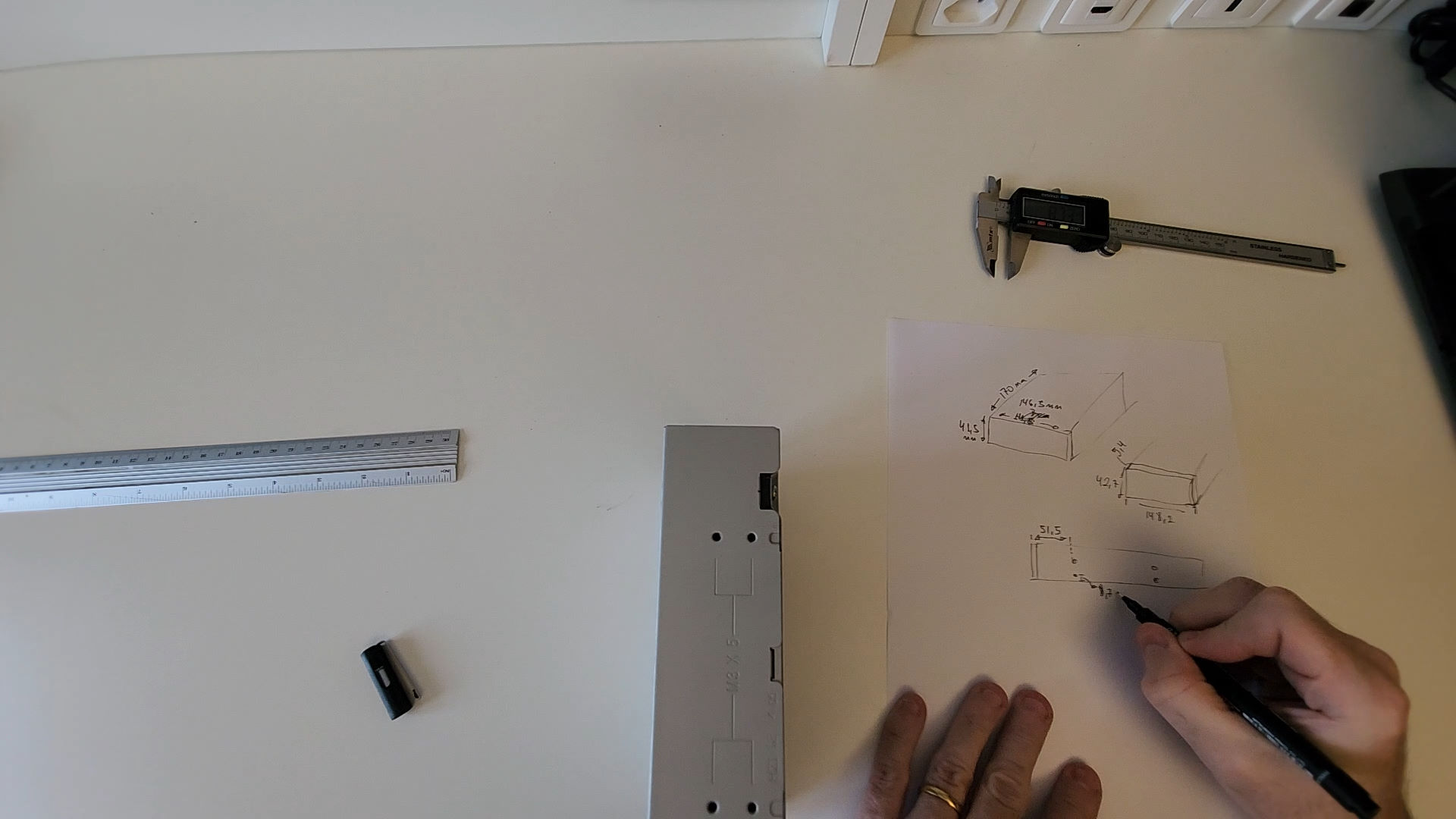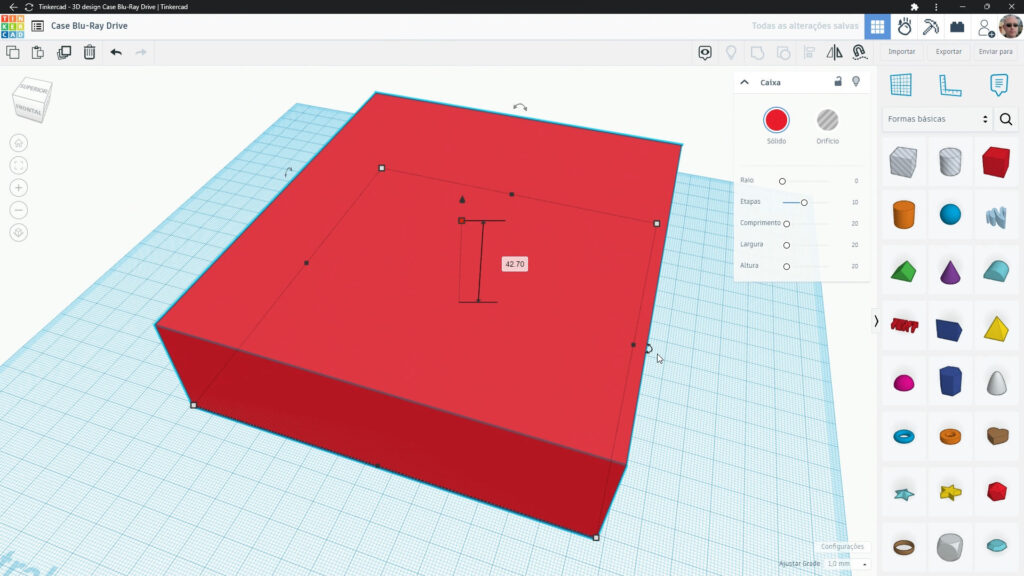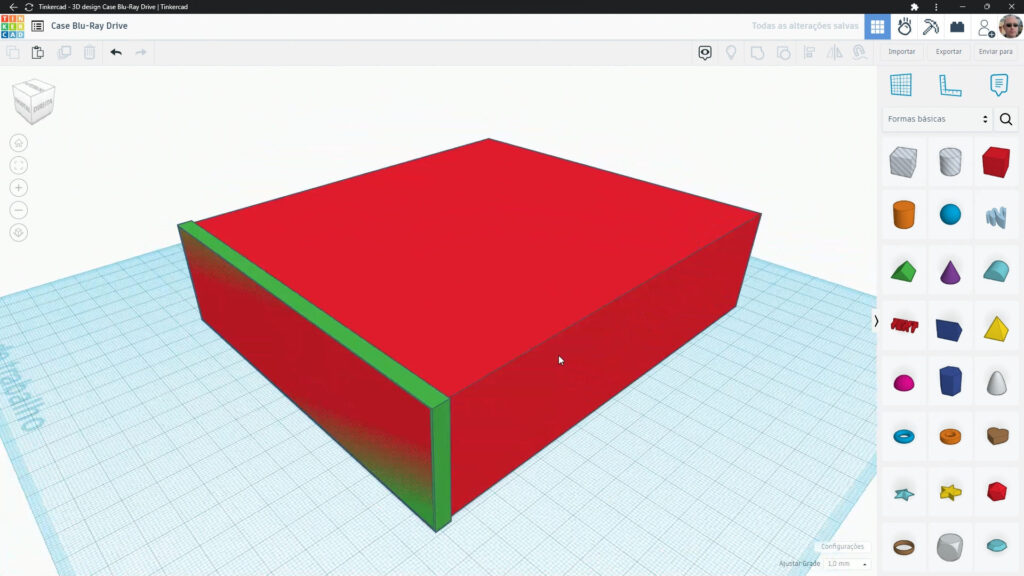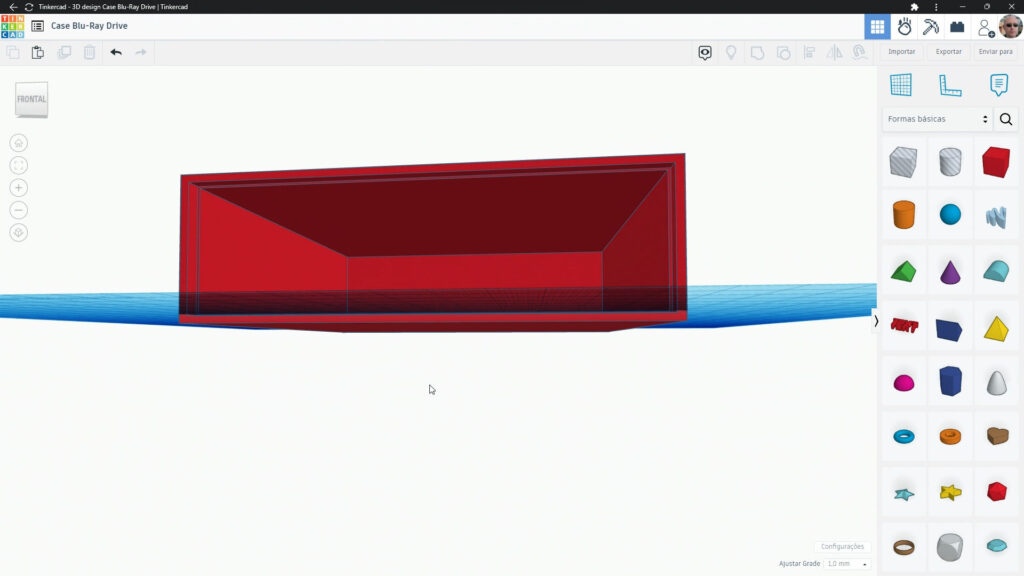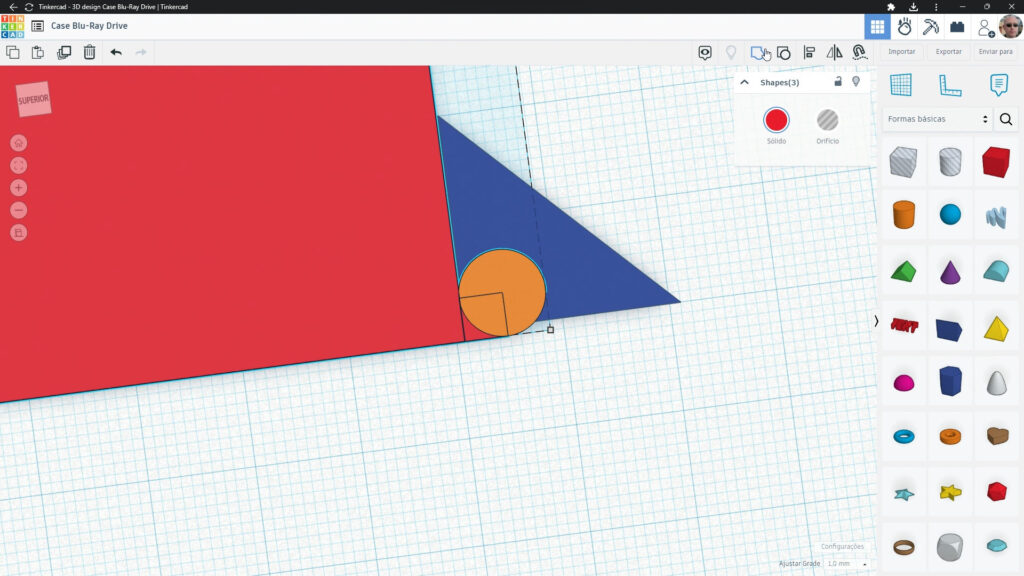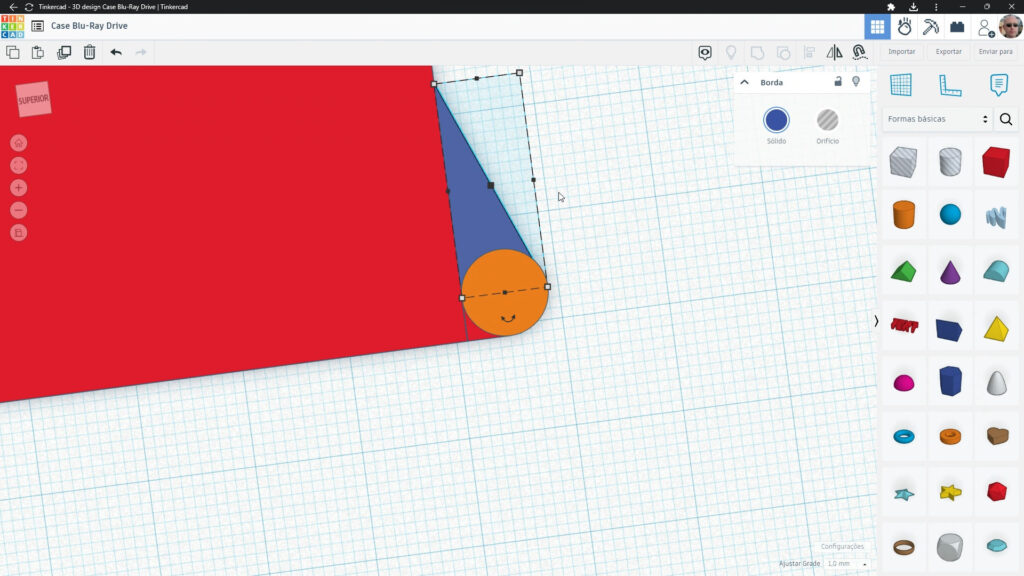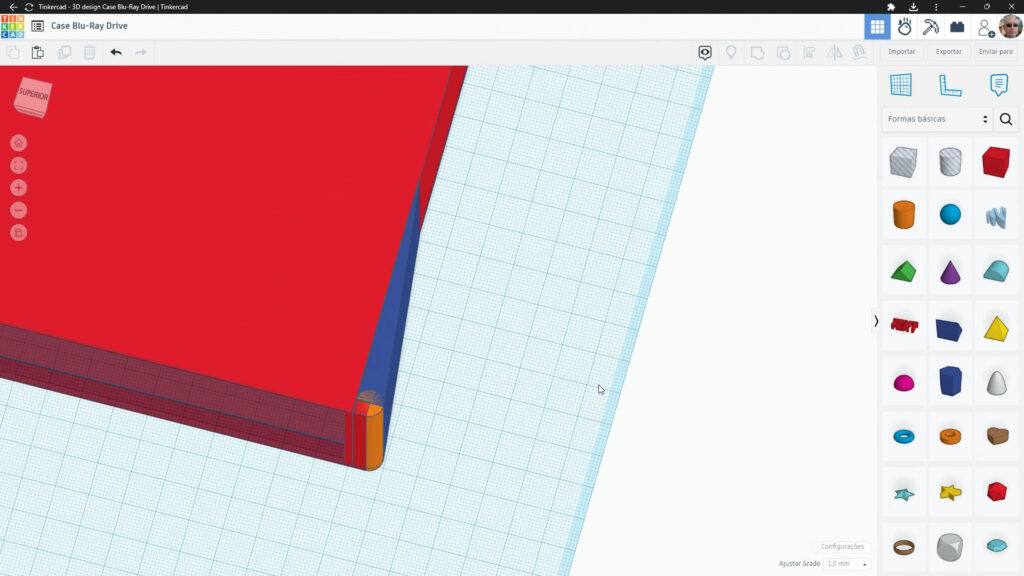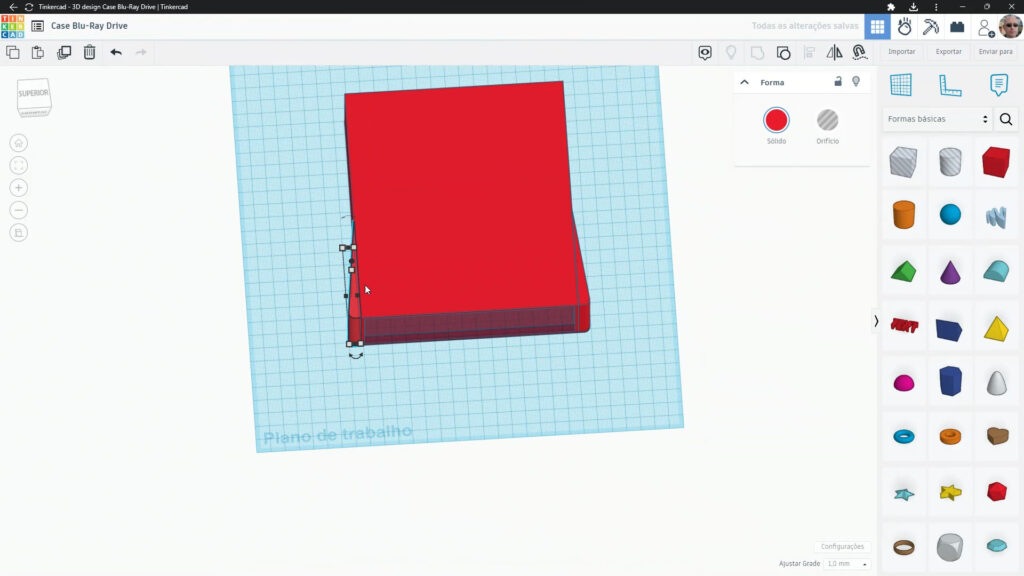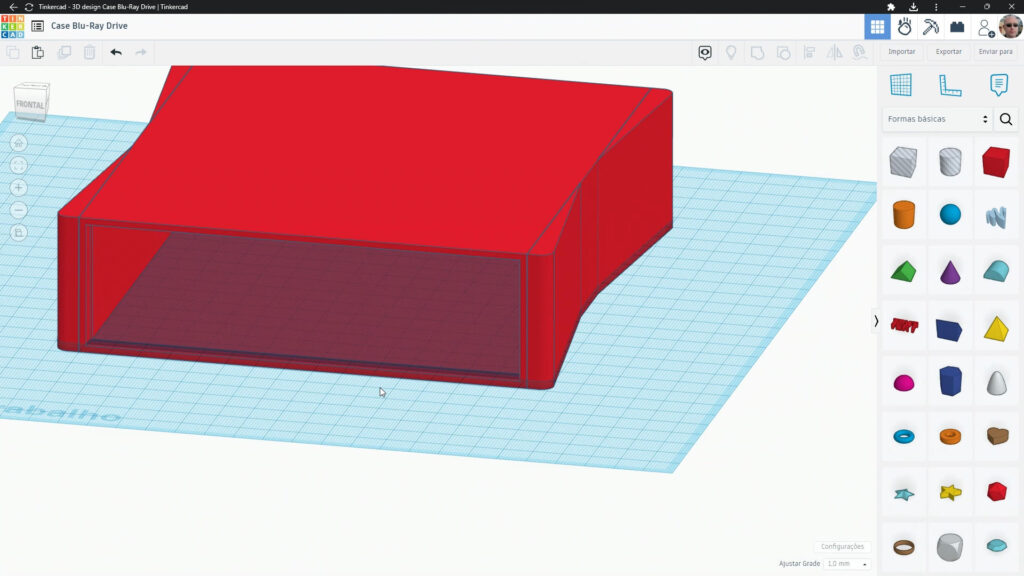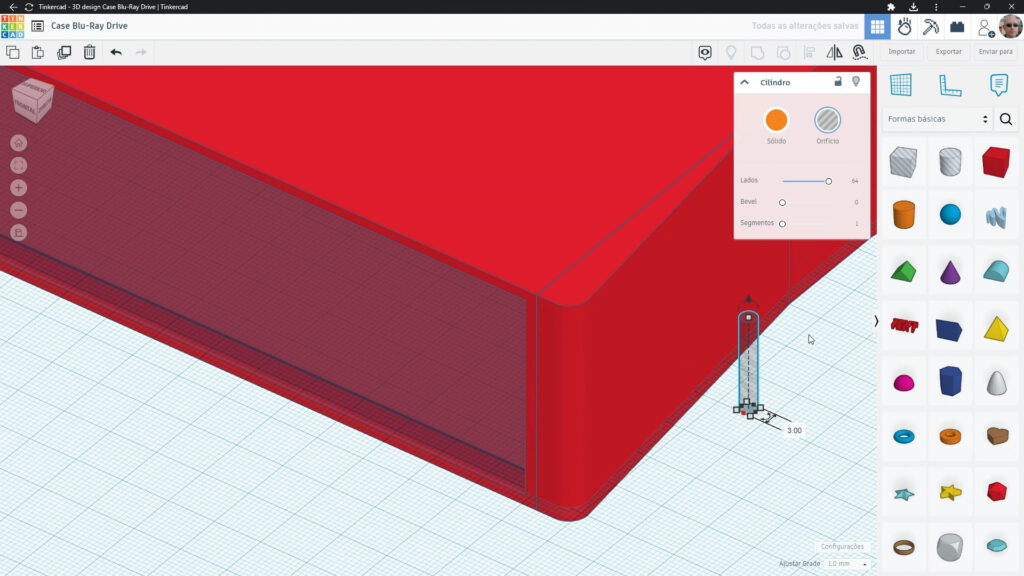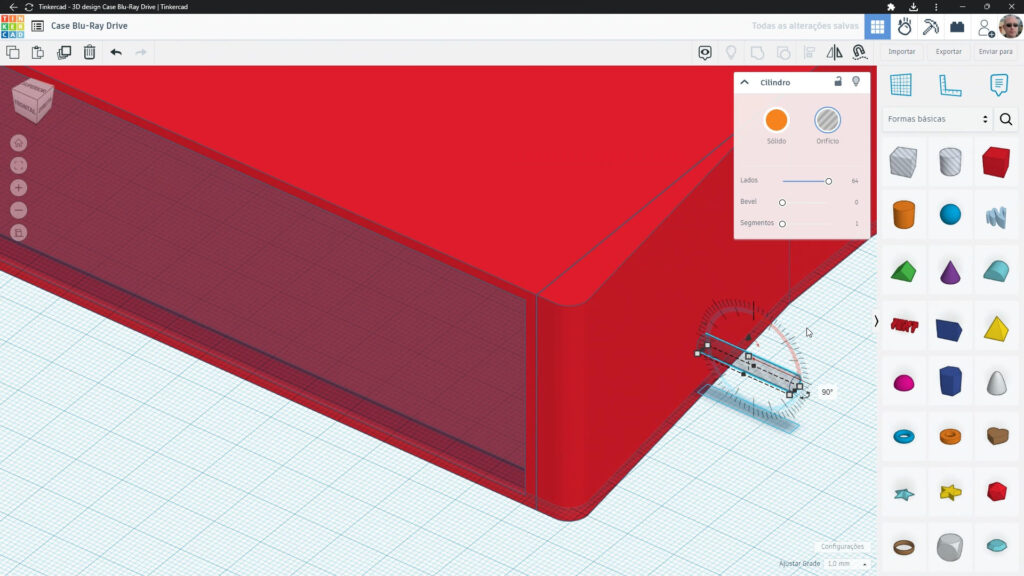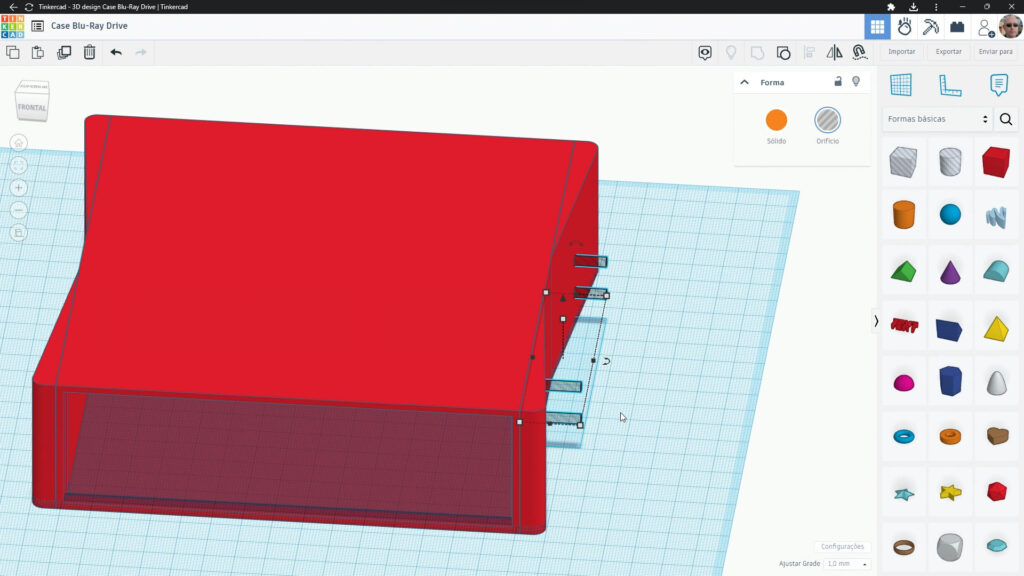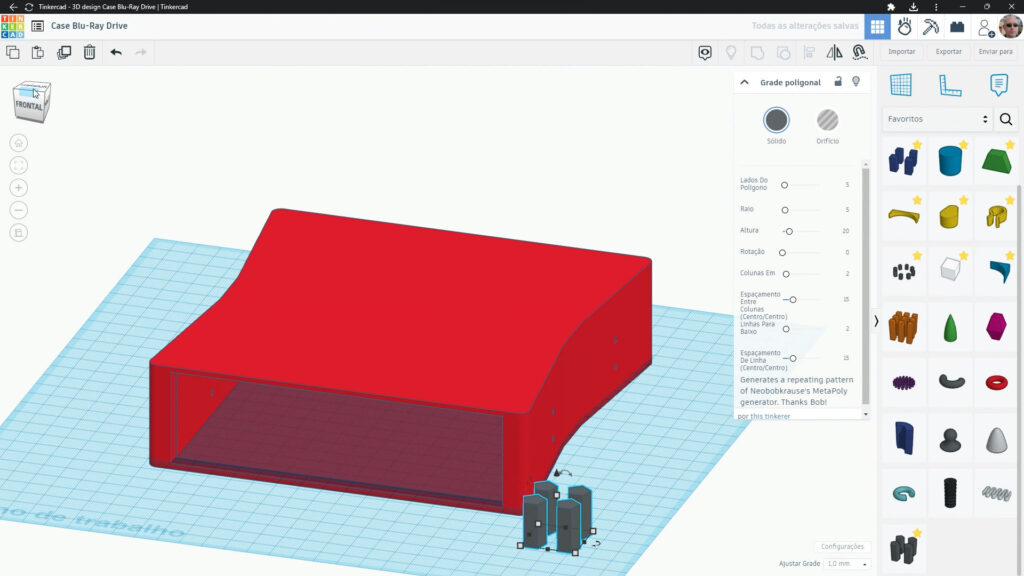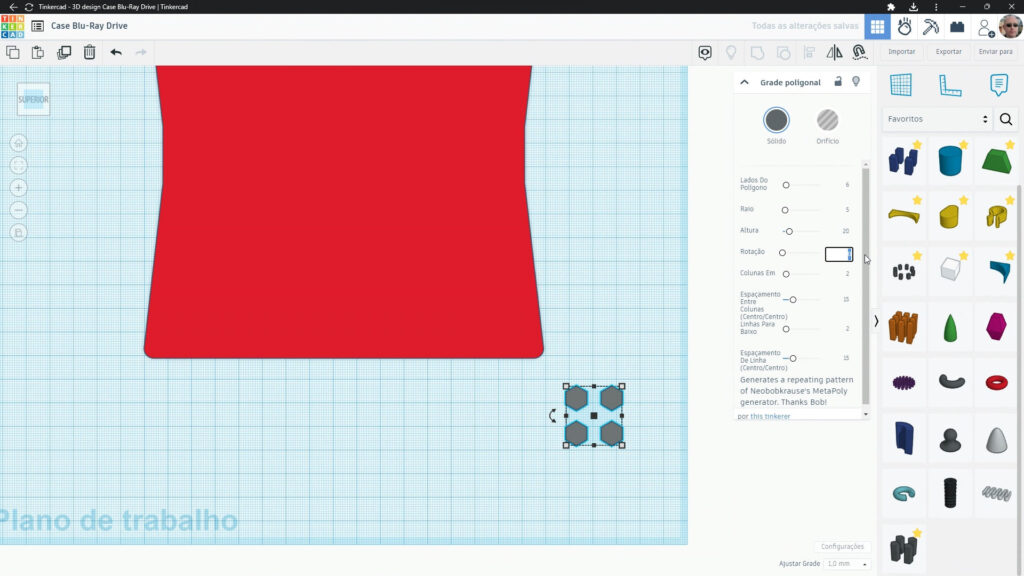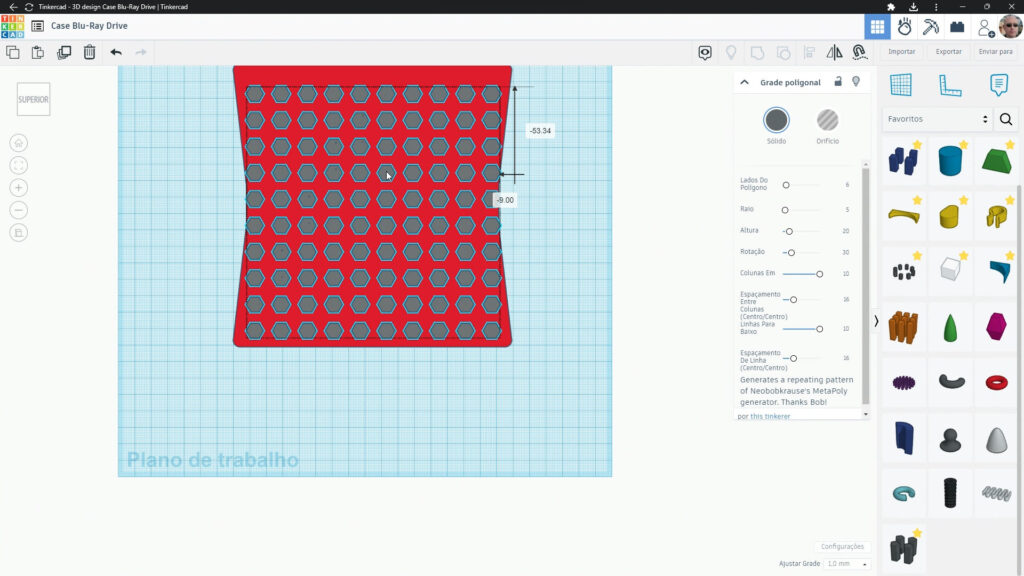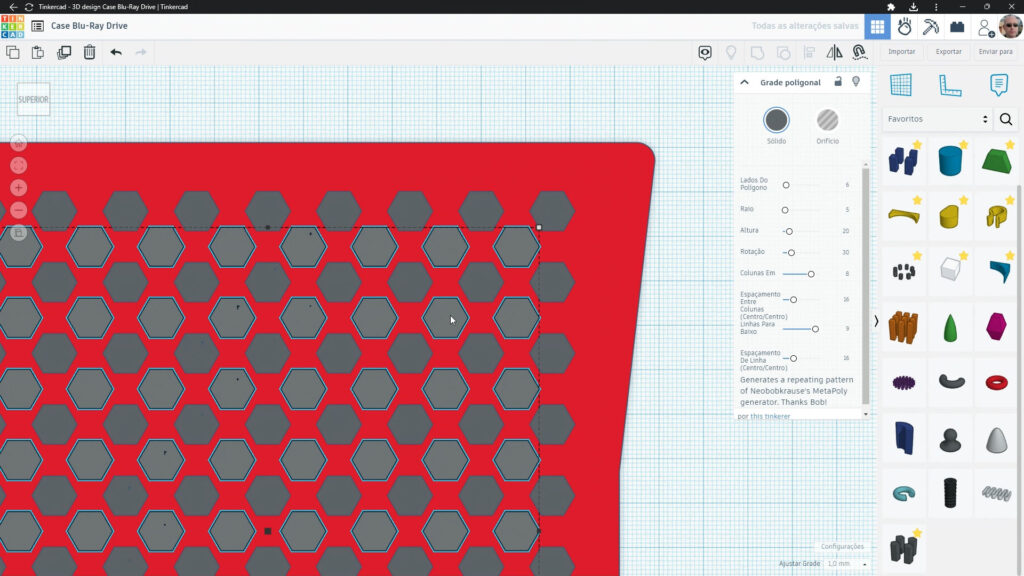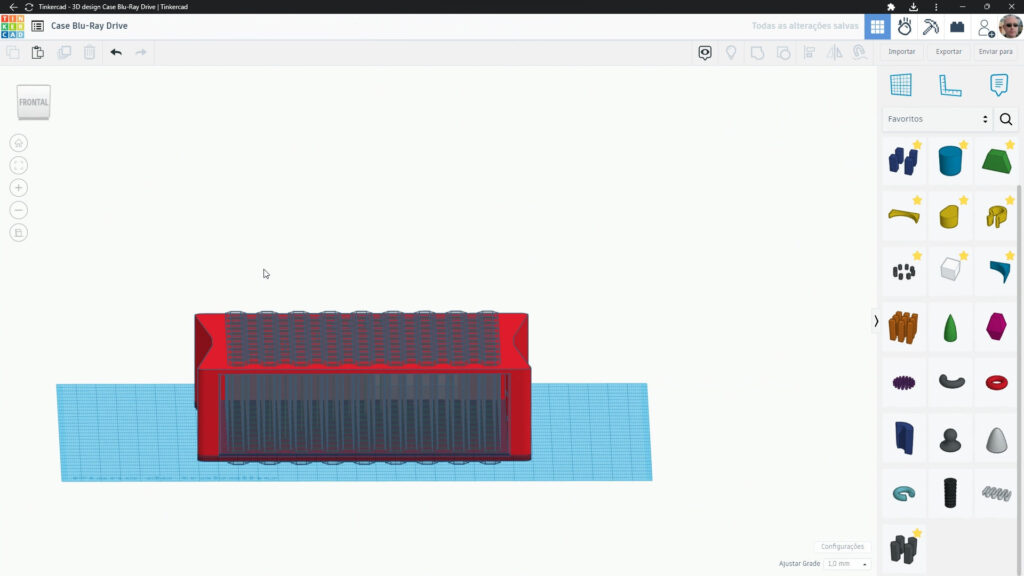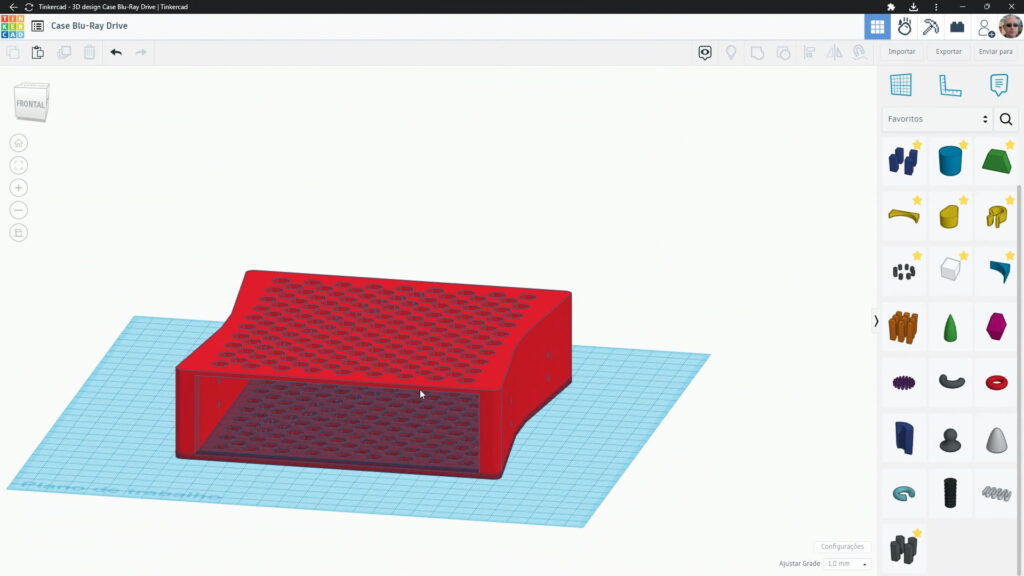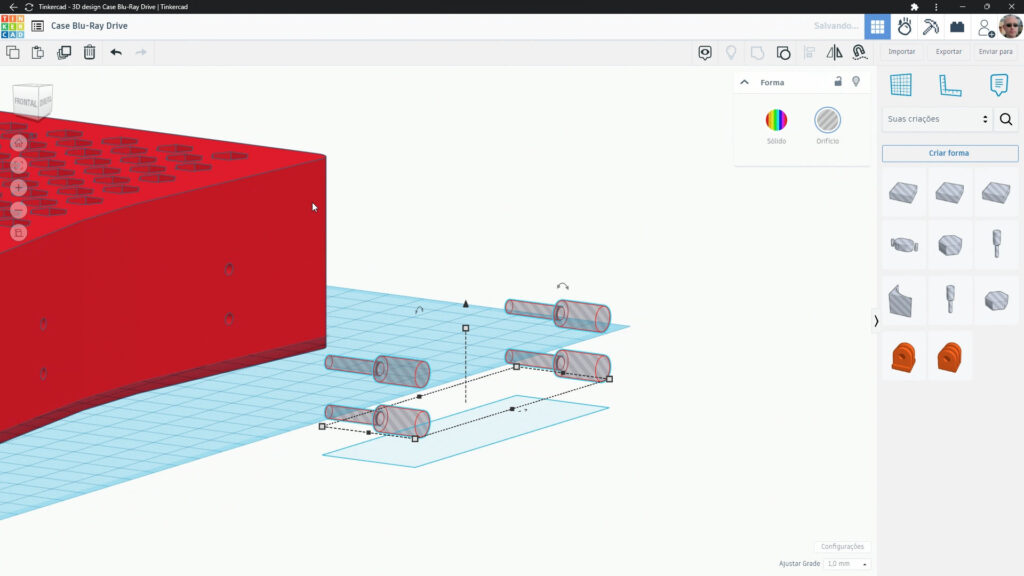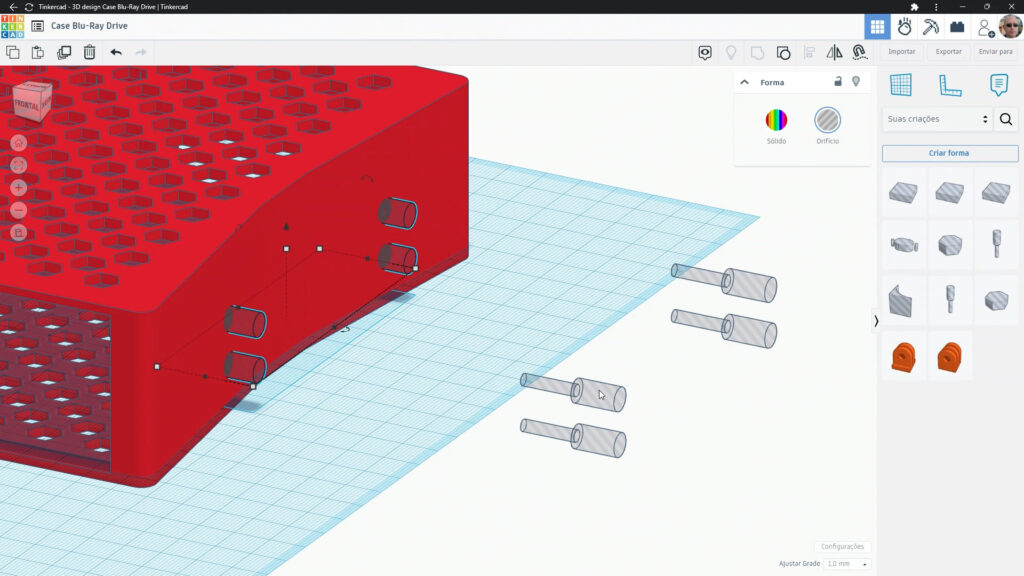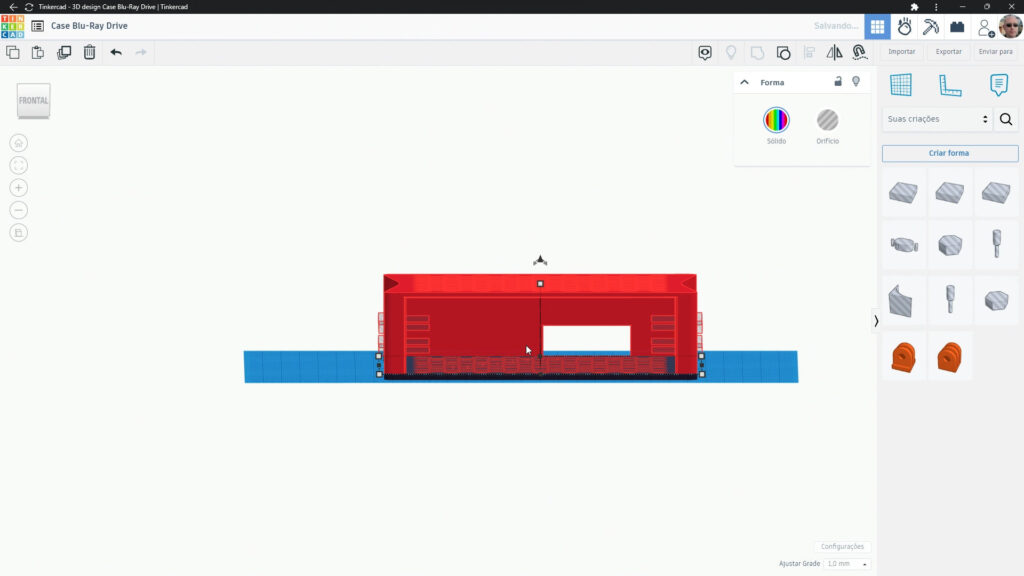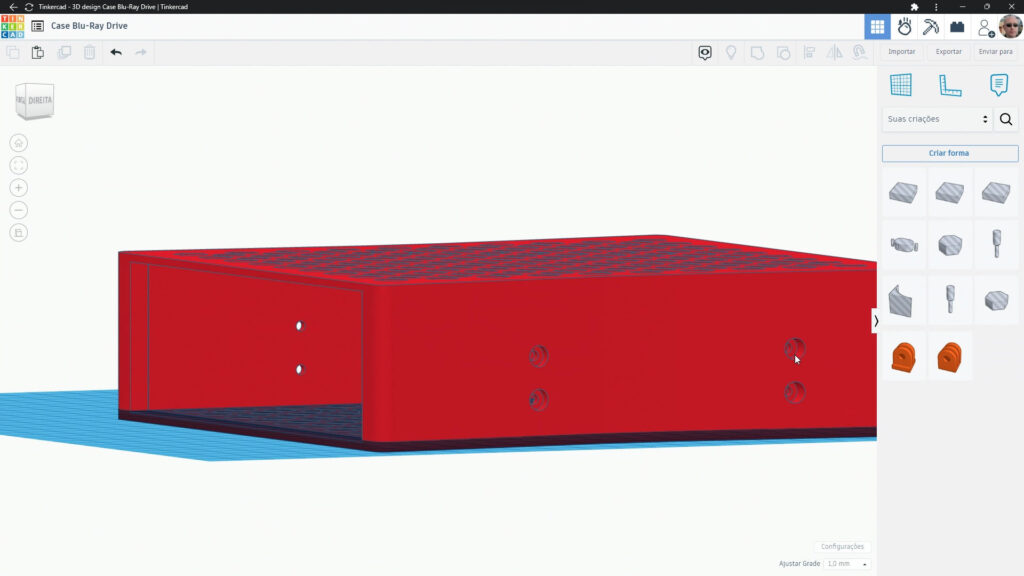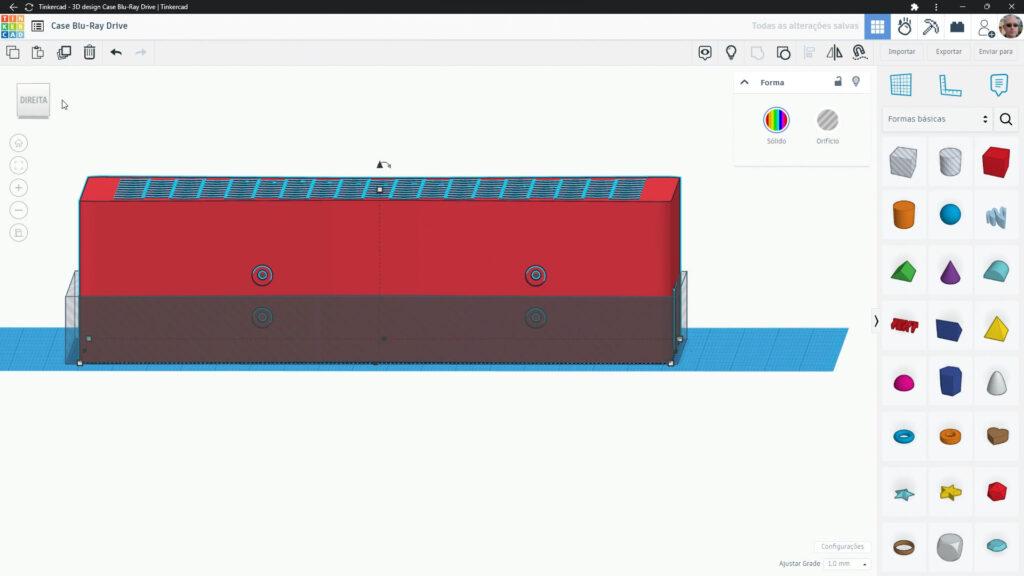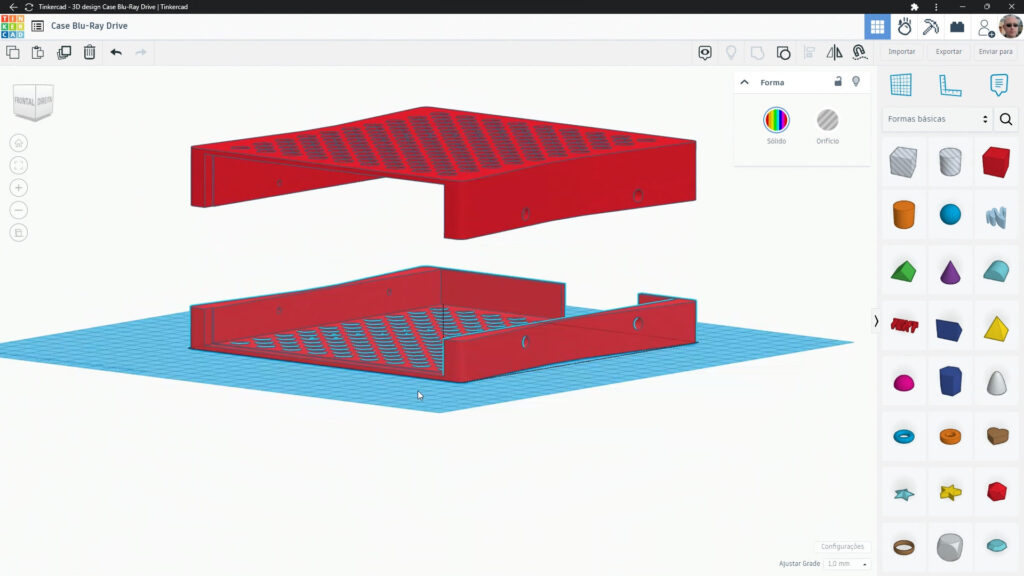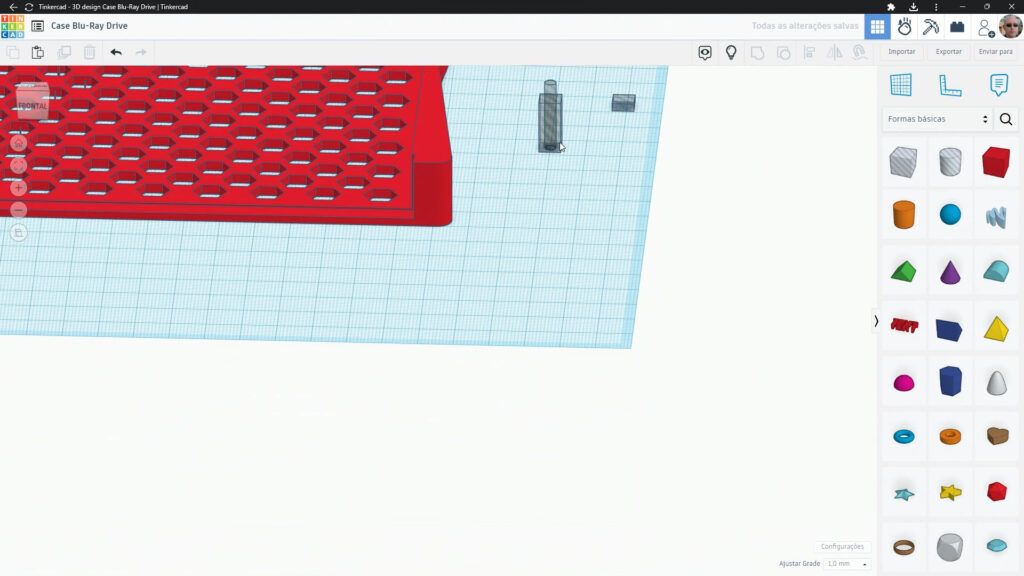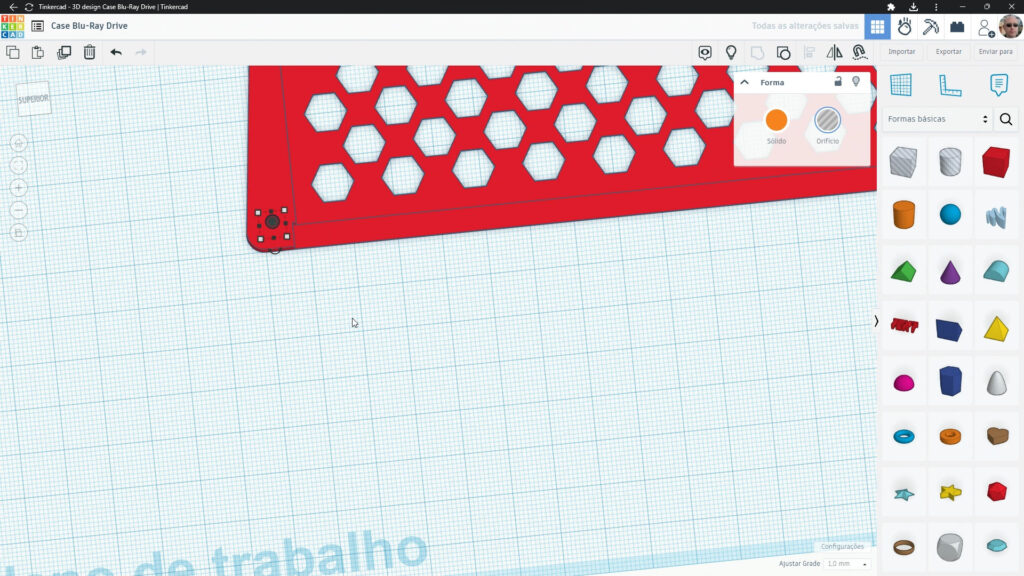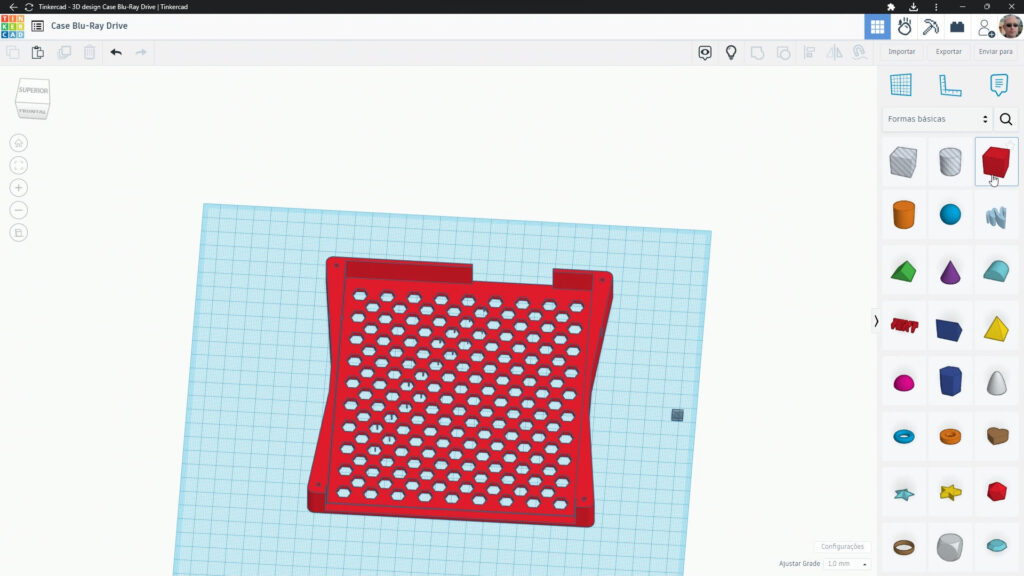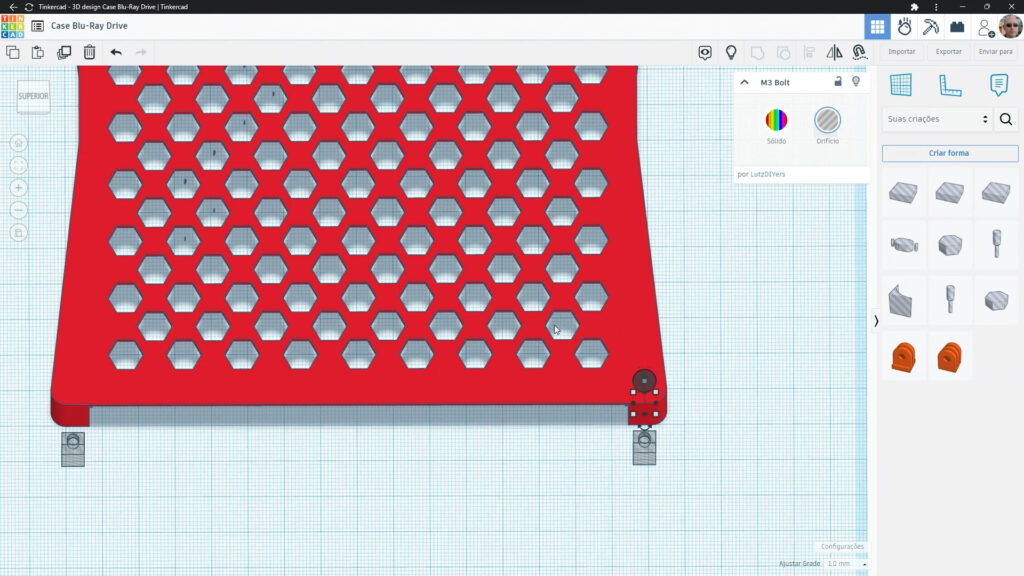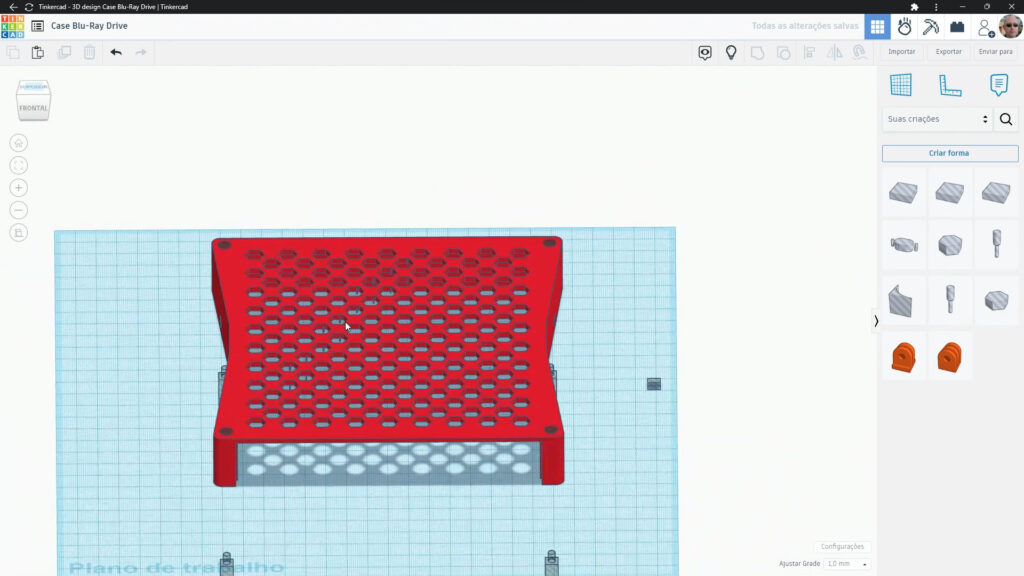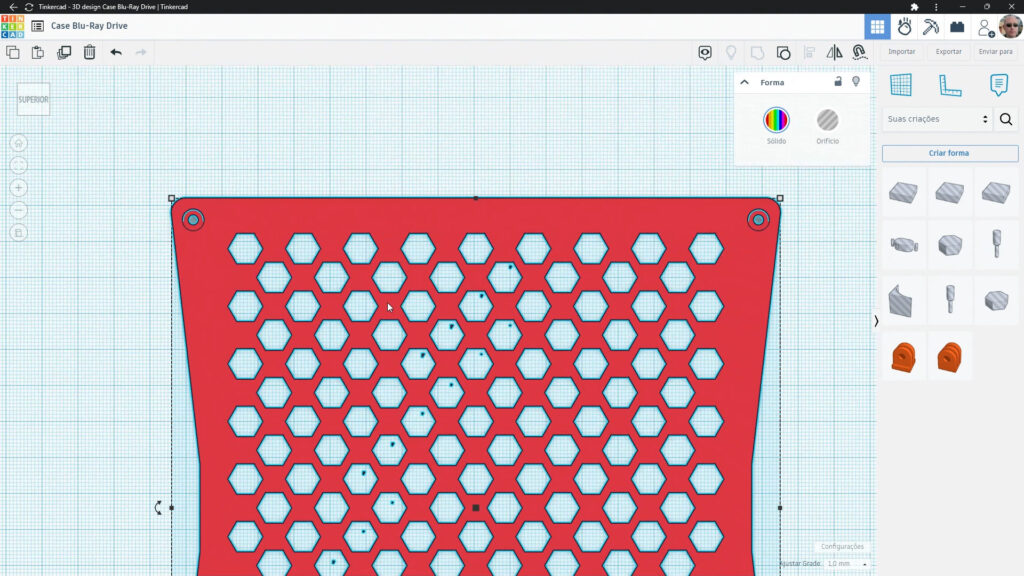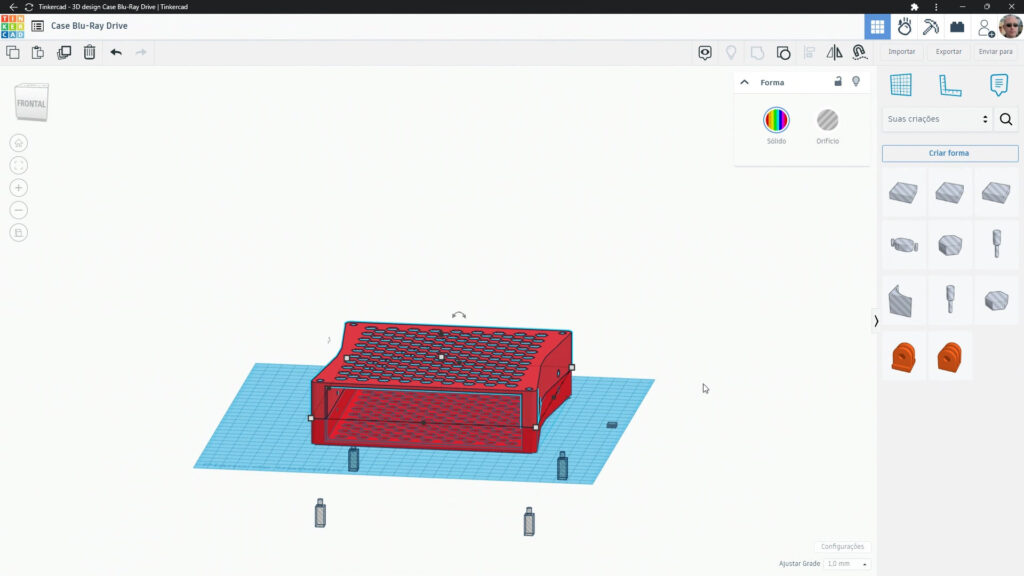Após encontrar um drive (leitor / gravador) de BluRay que restou de um computador desktop antigo que eu possuí, resolvi tentar transformá-lo em um aparelho externo, USB, para utilizar em meu notebook atual, que não possui qualquer drive (gravador ou leitor) de mídias óticas. Este post descreve os passos para tornar essa ideia possível.
Conexão com o Notebook
Primeiro, precisei encontrar uma forma de conectar o drive ao notebook. Eu possuo um adaptador USB -> SATA, que utilizo com drives SSD, que uso para backups, e funciona muito bem, portanto, tentar utilizá-lo foi o passo lógico.


Infelizmente, apesar do drive de bluray ser reconhecido pelo notebook, ele não realizava nenhuma operação de leitura, resultando em erro após certo tempo.
O motivo para isso é o fato do cabo USB 3.0 não fornecer corrente suficiente para que o drive pudesse energizar os componentes mais pesados como, motores e, talvez, o próprio LED e mecanismo de estabilização.
A solução óbvia, neste caso, seria conectar uma fonte externa. Porém, os drives SATA (óticos ou HDDs) mais recentes, não possuem conector para o infame cabo “molex”. Ao contrário, a alimentação é feita pelo próprio conector SATA, que possui duas partes, sendo a parte maior a de alimentação, como é possível ver no diagrama / imagem abaixo:
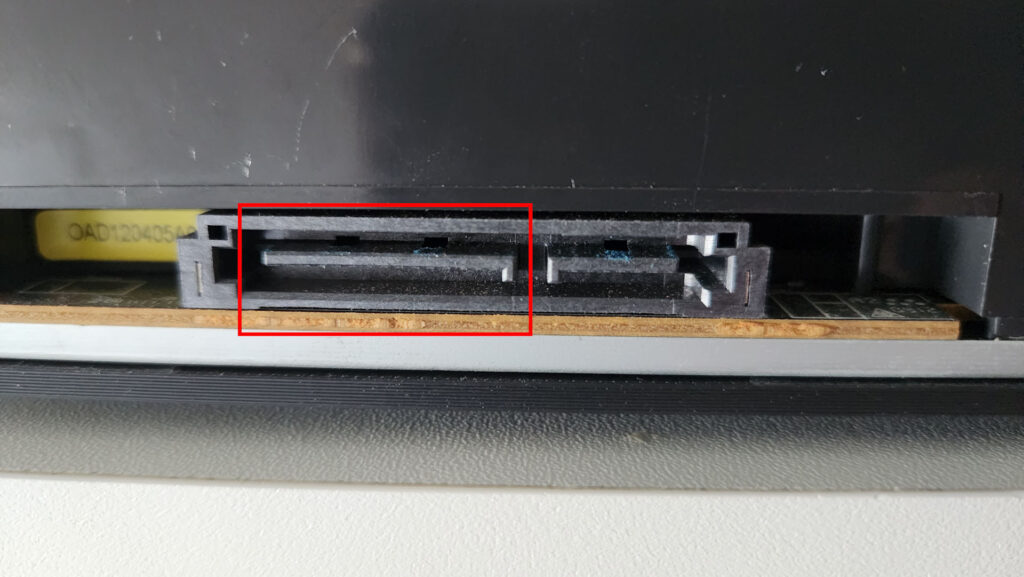
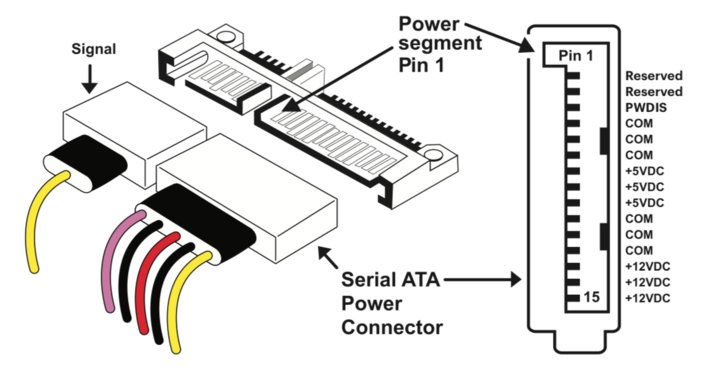
Assim, seria necessário montar um adaptador, ou comprar um pronto que já possuísse alimentação externa incluída.
Procurando na AliExpress pelo termo “sata usb with power” retornou, literalmente, inúmeras opções, de todos os tipos, cores e características. Depois de analisar muitas opções, acabei optando pela seguinte oferta:

Uma vez recebida a encomenda, após aproximadamente 20 dias, realizei um teste, conectando o adaptador, a fonte e carregando um arquivo que estava armazenado em um disco BluRay.
Medição
Uma vez que tudo funcionava, foi a vez de criar um gabinete p/ drive de forma que não ficasse “direto no metal”.
É importante mencionar que isso não é necessário do ponto de vista operacional. Por outro lado, um gabinete bem modelado deixa o conjunto bem mais agradável visualmente.
Para isso, é necessário tirar todas as medida externas do drive.
Um detalhe importante é que a tampa frontal do drive possui uma largura e altura um pouco maiores que o gabinete metálico, que precisava ser levada em conta ou, do contrário, o drive não encaixaria direito.
Modelagem
Para realizar a modelagem do gabinete, escolhi o bom e velho TinkerCAD.
A modelagem, incluindo impressões de teste de partes do gabinete – isso é sempre muito importante para garantir que tudo se encaixar – demorou várias horas e foi separado em diversos dias.
Relativo ao design do gabinete, a opção por utilizar uma grade hexagonal é devida a 2 motivos simples:
- Dissipação de calor: Caso o drive ficasse completamente coberto pelo plástico, teria dificuldade em dissipar o calor gerado pelos seus componentes. Especialmente quando estiver gravando as mídias, o que gera bastante calor devido ao laser utilizado.
- Redução de material: Os furos hexagonais, caso não existisses, seriam preenchidos por material plástico, aumentando o custo.
Outro detalhe do design são os cantos, que são mais largos que o centro. Eles são necessários para acomodarem as furações para as porcas e parafusos a fim de fixar as partes superior e inferior com precisão e resistência. Poderia te utilizado a mesma largura nas duas laterais, mas, novamente, isso representaria um gasto desnecessário de plástico.
Outra coisa importante a mencionar é que alguns detalhes mostrados na imagem não estão presentes nos objetos impressos, como é o caso da parede traseira, que tive que remover pós-impressão pois o drive acabou ficando para fora. Acabei removendo essa parte do objeto no TinkerCAD.
Além disso, mesmo estando presentes no objeto impresso, as furações laterais da parte superior não são utilizadas e, portanto, foram também removidas do projeto no TinkerCAD.
Os objetos são públicos e podem ser acessados diretamente no TinkerCAD, abaixo, assim, você pode alterá-los conforme sua necessidade:
Caso você apenas queira os objetos para impressão, acesse os links do Thingiverse ou Printables abaixo:
- Thingiverse – Desktop CD / DVD / BluRay Drive Cabinet
- Printables.com – Desktop CD / DVD / BluRay Drive Cabinet – Aqui, também disponível o GCode para Prusa MK3S+
Fatiamento e Impressão
O fatiamento dos objetos não tem mistério: Utilizei o Prusa Slic3r com as opções padrão do perfil “0.3mm DRAFT”.
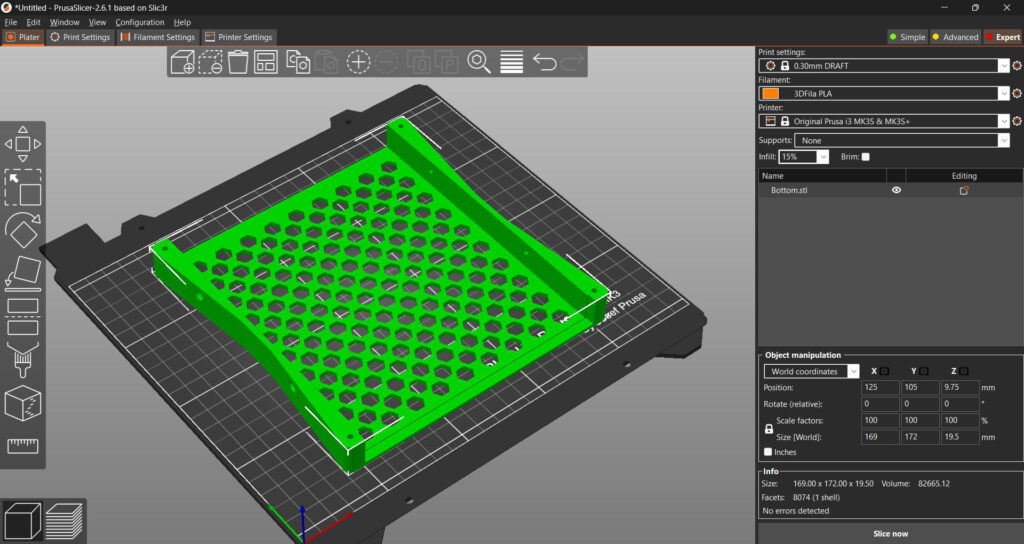
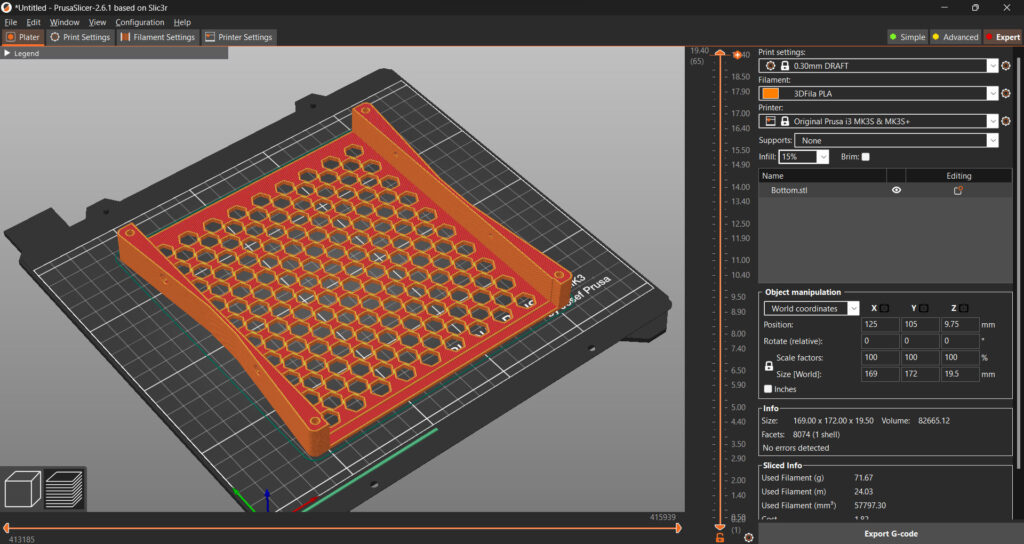
Após isso, seguiram-se, no total 11 horas de impressão.


Montagem
A montagem é bastante simples: São necessárias as duas partes impressas e os parafusos e porcas listados abaixo:

- 4 Porcas M3 quadradas
- 4 Parafusos Allen M3 6mm
- 4 Parafusos Allen M3 25mm
- 4 Protetores anti-derrapantes (opcionais)
Conjunto Finalizado
O resultado foi de boa qualidade:
E o conjunto finalizado, pelo menos na minha opinião, lotada de viés, ficou bastante agradável visualmente.
Com direito a short no youtube: